将多个Word文档页面内容缩印到一个页面中的方法
将多个Word文档页面内容缩印到一个页面中的方法
在打印Word文档时,为了节省纸张,我们可能希望在一张纸上打印多个页面的内容。例如,我们可以将每两页的用户手册打印到一张A4纸中,为了实现这一功能(如图1所示),可按照如下步骤进行。 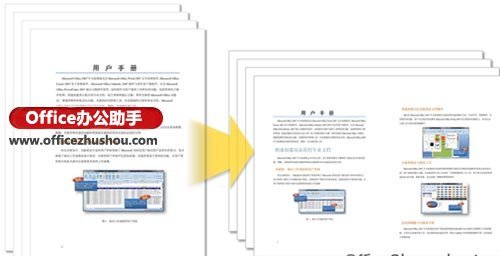
图1 一张纸上打印多个页面
1、在打开的Word文档中,单击【Office按钮】,执行下拉菜单中的【打印】命令(如图2所示),打开“打印”对话框。
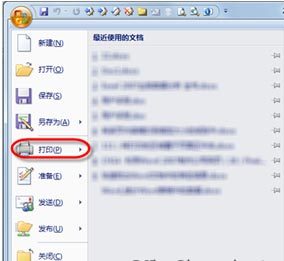
图2 执行下拉菜单中的【打印】命令
2、在对话框的“缩放”选项区域的“每页的版数”下拉列表框中,选择“2版”,在“按纸张大小缩放”下拉列表框中选择“A4”,如图3所示。
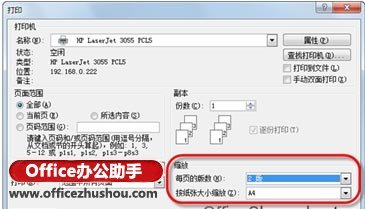
图3 在“打印”对话框中设置缩印选项
3、设置完成后单击【确定】按钮,即可将每两页用户手册打印到一张A4纸中。
栏 目:office激活
本文地址:https://fushidao.cc/wangzhanyunying/5793.html
您可能感兴趣的文章
- 07-25最新版Office2019激活码_Office2019VL密钥
- 07-25正版office2019产品密钥 office 2019激活密钥步骤
- 07-25office专业增强版2021永久激活密钥(附激活教程)
- 07-25office激活密钥,2022最新office激活密钥永久激活key免费(附激活方法)
- 07-25office激活密钥,2022最新office激活密钥永久激活key免费(附激活方法)
- 07-25Office2021永久激活密钥,office2021专业版永久激活码
- 07-25office激活密钥2022,office产品密钥激活码永久激活收藏
- 07-25office2010激活密钥在哪里能找到
- 07-25office2010激活密钥分享和使用方法
- 07-25office2010产品密钥最新永久激活版


阅读排行
- 1最新版Office2019激活码_Office2019VL密钥
- 2正版office2019产品密钥 office 2019激活密钥步骤
- 3office专业增强版2021永久激活密钥(附激活教程)
- 4office激活密钥,2022最新office激活密钥永久激活key免费(附激活方法)
- 5office激活密钥,2022最新office激活密钥永久激活key免费(附激活方法)
- 6Office2021永久激活密钥,office2021专业版永久激活码
- 7office激活密钥2022,office产品密钥激活码永久激活收藏
- 8office2010激活密钥在哪里能找到
- 9office2010激活密钥分享和使用方法
- 10office2010产品密钥最新永久激活版
推荐教程
- 11-30正版office2021永久激活密钥
- 11-25怎么激活office2019最新版?office 2019激活秘钥+激活工具推荐
- 11-22office怎么免费永久激活 office产品密钥永久激活码
- 11-25office2010 产品密钥 永久密钥最新分享
- 11-22Office2016激活密钥专业增强版(神Key)Office2016永久激活密钥[202
- 11-30全新 Office 2013 激活密钥 Office 2013 激活工具推荐
- 11-25正版 office 产品密钥 office 密钥 office2019 永久激活
- 07-012025最新office2010永久激活码免费分享,附office 2010激活工具
- 11-22office2020破解版(附永久密钥) 免费完整版
- 11-302023 全新 office 2010 标准版/专业版密钥






